
发布时间:2023-04-21 15: 07: 34
品牌型号:MacBook Pro 2020款
系统: macOS 11.6.5
软件版本:Tuxera NTFS for Mac
苹果电脑因为流畅、生态强大,是一大办公利器。很多苹果用户在办公过程中需要使用u盘,由于Mac电脑的操作逻辑和Windows不同,所以很多初次接触Mac电脑的用户不知道苹果笔记本怎么拷贝文件到u盘。还有用户反映苹果笔记本拷贝到u盘特别慢,为什么会出现这种情况呢?本文就来教大家苹果笔记本怎么拷贝到u盘以及苹果笔记本拷贝到u盘特别慢如何解决。
一、苹果笔记本怎么拷贝到u盘
U盘几乎是必不可少的工具,苹果笔记本怎么拷贝文件到u盘呢?
1、Mac电脑并没有“此电脑”,那么Mac电脑应该在哪里打开u盘里的文件呢?Mac系统上的“Finder”类似Windows系统中的“此电脑”,在此处可以打开你的u盘。
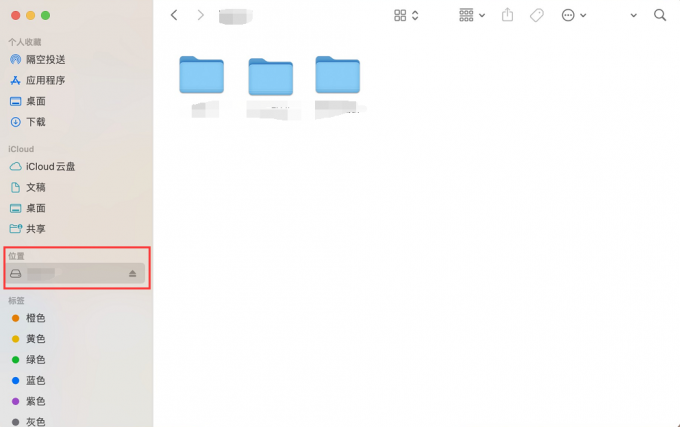
2、类似Windows电脑的操作,你可以直接拖动需要拷贝的文件到u盘界面以快速完成拷贝。
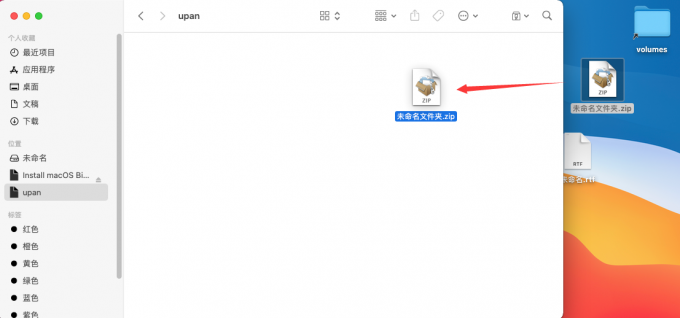
3、Windows电脑按下“Ctrl+C”可以复制文件,但是Mac电脑并没有Ctrl按键,Mac上与之类似的叫“Command”,在Mac电脑上按下“Command+C”可以复制文件。
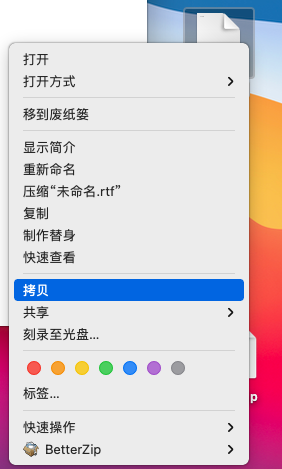
4、同理,Mac电脑上按下“Command+V”类似于Windows电脑的“Ctrl+V”,在u盘内,按下“Command+V”即可粘贴复制的文件。

Mac电脑拷贝文件到u盘的操作与Windows电脑的操作大同小异,但是Mac用户可能会遇到无法拷贝文件到u盘的情况,如下图所示,Mac电脑拖动文件到u盘却无法完成拷贝。但是同一个u盘在Windows电脑上却可以正常使用。如何解决Mac无法拷贝文件到u盘的情况呢?
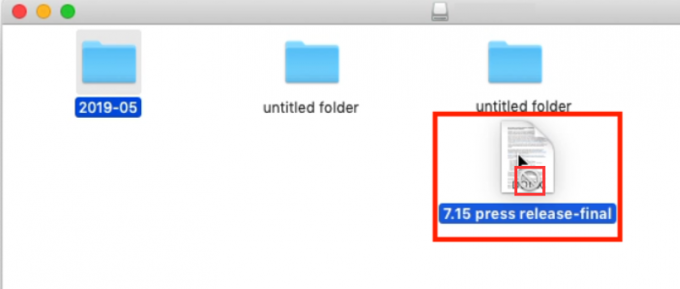
二:苹果笔记本无法拷贝文件到u盘
为什么苹果笔记本无法拷贝文件到u盘呢?查看u盘的简介,你会看到u盘的文件系统格式以及Mac系统对该磁盘的操作权限。如果你使用的是NTFS格式的u盘,你的Mac电脑对该格式磁盘可能只有“读”的权限。因为没有“写入”的权限,所以才会造成无法拷贝文件的情况。该如何解决呢?
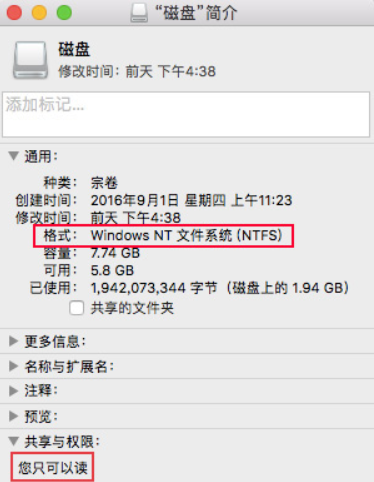
如果你的u盘没有重要文件,可以把u盘格式化为其他格式(例如:ExFAT)解决问题。注意:格式化需要清除u盘内的全部数据,并且操作不可逆,格式化之前请备份好重要文件。
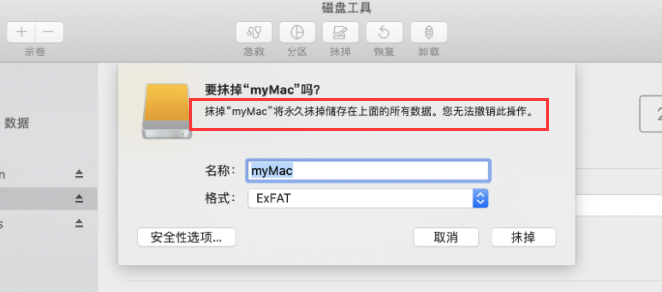
如果你使用的是他人的u盘,把u盘格式化就行不通了。你可以打开Mac电脑写入NTFS格式磁盘的权限,以此解决Mac电脑不能写入u盘的问题。
需要用到的工具是:Tuxera NTFS for Mac,它是一款mac系统读写工具,Tuxera让Mac OS支持NTFS格式文件读写,并且支持移动硬盘、U盘等外接设备。

使用方法如下:
(1)下载安装Tuxera NTFS for Mac,大家可以通过(https://www.ntfsformac.cc/)此链接免费下载试用。
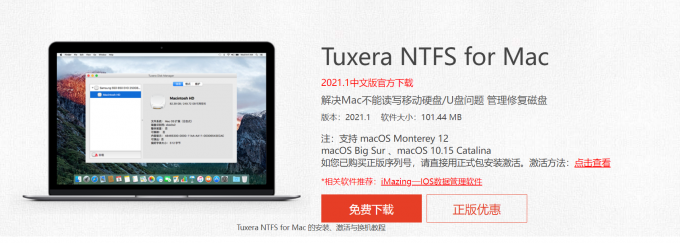
(2)首次启动需要手动批准内核扩展,请根据提示操作。
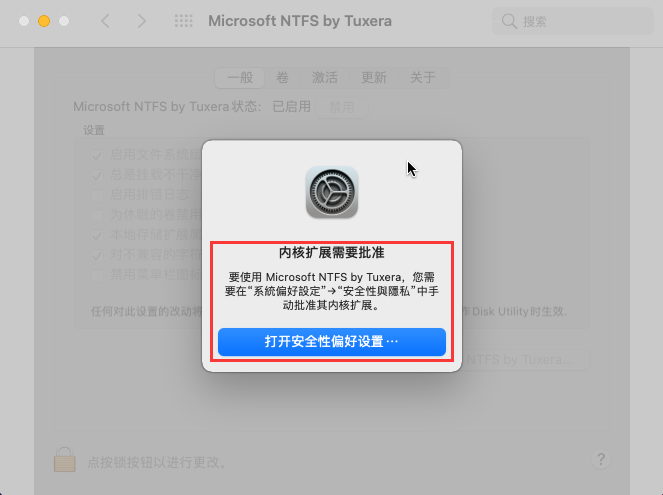
(3)重启Mac后,打开Tuxera NTFS for Mac,请确保它处于“已启用”,并重新拔插u盘。
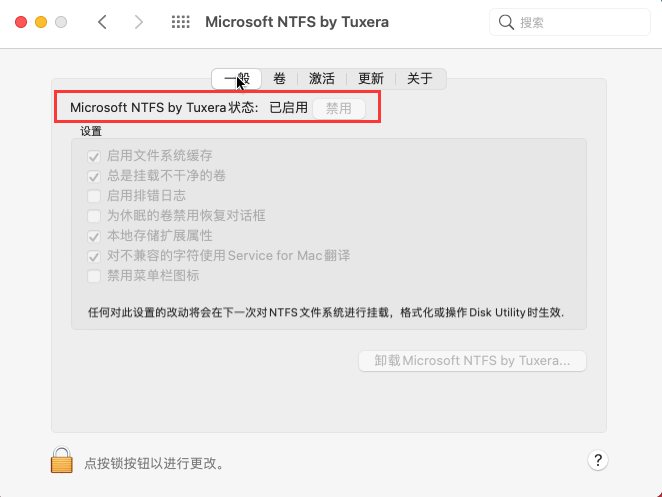
(4)完成上述操作后,再次查看磁盘简介,NTFS格式的硬盘也支持写入权限了。此时就可以拷贝文件到硬盘,或者对硬盘文件修改。
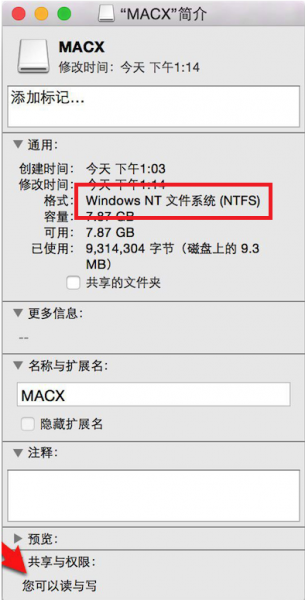
完成上述操作后,你的Mac电脑对NTFS格式u盘就有了“写入”权限。上文为大家介绍了两种方法,与“格式化”磁盘相比,Tuxera NTFS for Mac软件可以“永久”让你的Mac电脑对NTFS格式磁盘拥有“写入”权限。
三、苹果笔记本拷贝到u盘特别慢
如果你使用的u盘速度突然变慢,应该检查电脑是否下载了恶意软件。
很多人认为Mac系统很安全,不会中病毒,其实并不是这样。只是Mac中病毒的可能性相对Windows系统来说更小。如果你的电脑硬盘速度变慢,且电脑运行发热严重,甚至CPU占用率较高,可以检查一下电脑上是否存在恶意软件。通常的恶意软件不容易被找到,借助CleanMyMac可以轻松扫描出恶意软件并且清理。
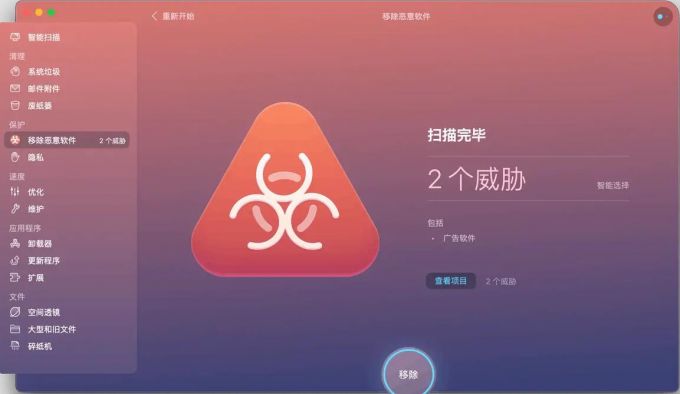
四、总结
本文为大家介绍了苹果笔记本怎么拷贝到u盘,苹果笔记本拷贝到u盘特别慢的相关问题。如果你不知道Mac电脑怎么拷贝文件或者遇到了Mac电脑无法往u盘拷贝文件的情况,可以阅读本文查找解决办法。如果你使用的u盘速度较慢,可以使用Clean My Mac检查电脑上是否存在恶意软件。
展开阅读全文
︾